GIMP i Photoshop to potężne aplikacje do edycji obrazów. Czasami możesz chcieć odkryć inne alternatywne programy dla Chromebooka. Aby pomóc Ci znaleźć idealny edytor zdjęć Chromebook, ten post zapewni 6 najlepszych alternatyw dla Photoshopa i GIMP na Chromebooka.
GIMP to darmowy edytor zdjęć typu open source wyposażony w narzędzia do wysokiej jakości manipulacji obrazami. Dzięki konfigurowalnemu interfejsowi umożliwia łatwe ulepszanie i retuszowanie zdjęć. Podobnie Photoshop to obowiązkowy program do edycji obrazów z kompleksowymi narzędziami do dostosowywania zdjęć.
Na szczęście istnieje kilka genialnych alternatywnych edytorów zdjęć dla Chromebooka. Ten post wybiera 6 odpowiedników Photoshopa i GIMP dla Chromebooka. Jeśli chcesz zrobić pokaz slajdów, wypróbuj MiniTool MovieMaker.
Najlepsze alternatywne edytory zdjęć na Chromebooka
- Pixlr
- Fotopea
- Polarr
- Adobe Lightroom
- Snapse
- Canva
1. Pixlr
Pixlr to pierwsza zalecana alternatywa dla GIMP na Chromebooka. Obsługuje najpopularniejsze formaty obrazów, dzięki czemu możesz łatwo dostosować swoje zdjęcia. Możesz umieszczać warstwy, stosować filtry i efekty oraz dodawać tekst do zdjęć. Jest dostępny w cyfrowym malowaniu i tuszowaniu, retuszowaniu obrazów, umożliwia tworzenie kolaży zdjęć i zastępowanie kolorów, wyostrzanie i rozmycie obrazów.
Poza tym ma wiele innych niesamowitych narzędzi, takich jak redukcja efektu czerwonych oczu, narzędzie do leczenia punktowego, narzędzia do rysowania, narzędzia do klonowania i wiele innych.
2. Fotogroszek
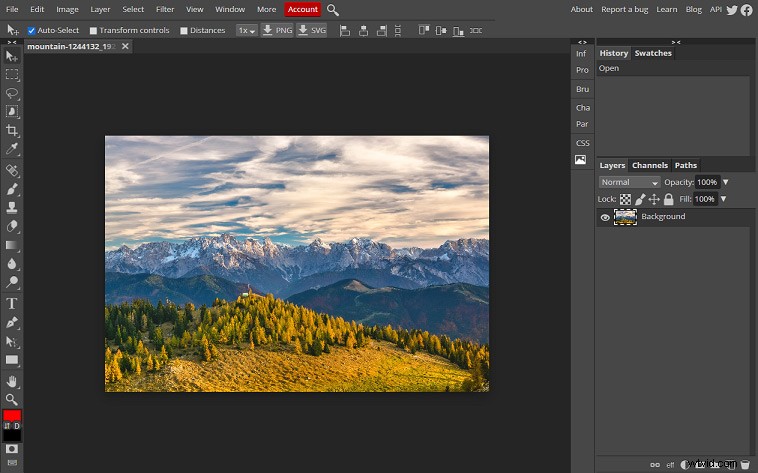
To dobra alternatywa dla Photoshopa na Chromebooka do bezpłatnej edycji zdjęć online. Oferuje wiele filtrów, takich jak korekcja obiektywu, rozmycie obrazów, wyostrzanie zdjęć i wiele innych. Może również obracać, przycinać, przycinać, zmieniać rozmiar, spłaszczać i odwracać obrazy itp. Co więcej, może dodawać warstwy i tekst do obrazów oraz stosować efekty.
3. Polarr
To kolejny edytor zdjęć na Chromebooku, który ulepszy Twoje zdjęcia. Dostosowywanie obrazów za pomocą selektywnych kolorów i nakładek jest łatwe i umożliwia przesyłanie osobistych nakładek. Aby rozpocząć złożoną edycję, możesz segmentować obrazy za pomocą technologii AI. Inne funkcje obejmują warstwy, maski, tryby mieszania i inne. Pozwala też tworzyć i udostępniać własne filtry. Co ważniejsze, nadal może działać bez połączenia z Internetem.
4. Adobe Lightroom
Jeśli chcesz wypróbować inne programy Adobe, Adobe Lightroom jest również uważany za jedną z najlepszych alternatyw dla Photoshopa na Chromebooka, która umożliwia przechwytywanie i edycję wspaniałych obrazów. Za pomocą tego bezpłatnego i wydajnego edytora zdjęć możesz przesyłać surowe zdjęcia, dostosowywać światło i kolor, stosować filtry do zdjęć, obracać i przycinać obrazy. A dzięki zaawansowanym funkcjom edycji możesz dopracować szczegóły zdjęć, takie jak precyzyjna zmiana odcienia i nasycenia.
5. Snapseed
Jeśli nie jesteś biegły w aplikacjach pakietu Adobe, Snapseed jest lepszym alternatywnym edytorem zdjęć dla Chromebooka. Zapewnia wszystkie funkcje edycji zdjęć, których oczekujesz, i umożliwia dostosowywanie zdjęć bez komplikacji. Pozwala przycinać, obracać obrazy, dodawać tekst i nie tylko.
Ten edytor obrazów umożliwia edycję plików RAW DNG i eksportowanie ich do formatu JPG, poprawianie przekrzywionych linii, dostosowywanie kolorów, retuszowanie ekspozycji, jasności, ciepła i nasycenia, rozmycie części zdjęć itp.
6. Canva
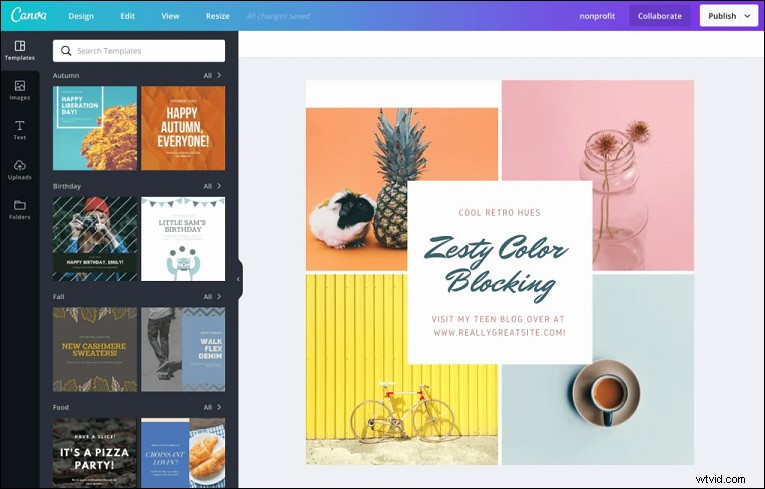
Canva to kolejna alternatywa dla Photoshopa na Chromebooka. Jako profesjonalny edytor zdjęć umożliwia przycinanie zdjęć w celu mieszania kompozycji, prostowanie zdjęć, stosowanie efektów fotograficznych, tworzenie przezroczystych obrazów, wybieranie spośród tysięcy naklejek i dodawanie ich do zdjęć za darmo, poprawianie zdjęć za pomocą winiet i nie tylko.
Dolna linia
Ten post przedstawia 6 alternatyw dla Photoshopa i GIMP na Chromebooka. Teraz możesz wybrać jeden z nich i rozpocząć kreatywną edycję i projektowanie zdjęć.
